У цьому посібнику я покажу тобі, як ефективно використовувати Копілот Microsoft у Outlook, щоб швидше писати та відповідати на електронні листи. Якщо ти проводиш багато часу на написання та відповідь на електронні листи, то помітиш, що Копілот є дуже корисним інструментом, який використовуючи забирає частину роботи. Давай подивимося, як можна використовувати цю корисну функцію для підвищення продуктивності.
Головні висновки
- Копілот Microsoft може бути використаний в Outlook для швидкого написання та відповіді на електронні листи.
- Ти можеш використовувати Копілот, щоб скласти особисті повідомлення або оптимізувати формальні електронні листи.
- Ця функція дозволяє тобі створювати чернетки, аналізувати та покращувати існуючі електронні листи.
Поетапний довідник
Почни з того, щоб відкрити Microsoft Outlook. Копілот добре прихований, тому тобі трошки доведеться шукати. Ти зможеш знайти його, відкриваючи електронний лист або створюючи новий електронний лист.
Як тільки ти відкриєш електронну пошту, ти зможеш клікнути на Копілот, щоб швидко отримати узагальнення листа. Це може допомогти тобі швидше сприймати головний зміст листа та економити час.
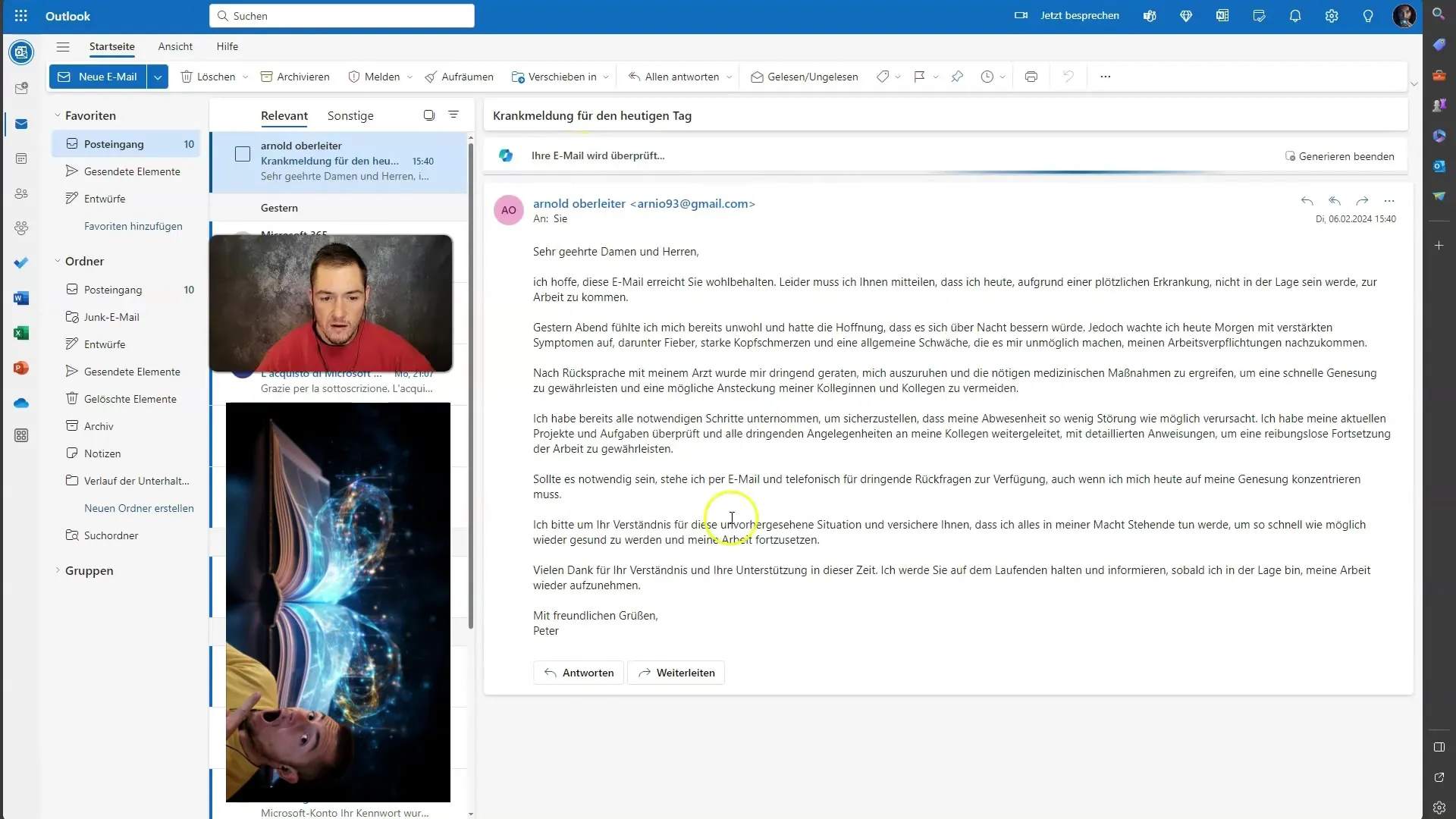
Якщо ти клікнеш на Копілот, ти одержиш стисле узагальнення листа. Просто прочитай короткий текст, щоб отримати основну інформацію.
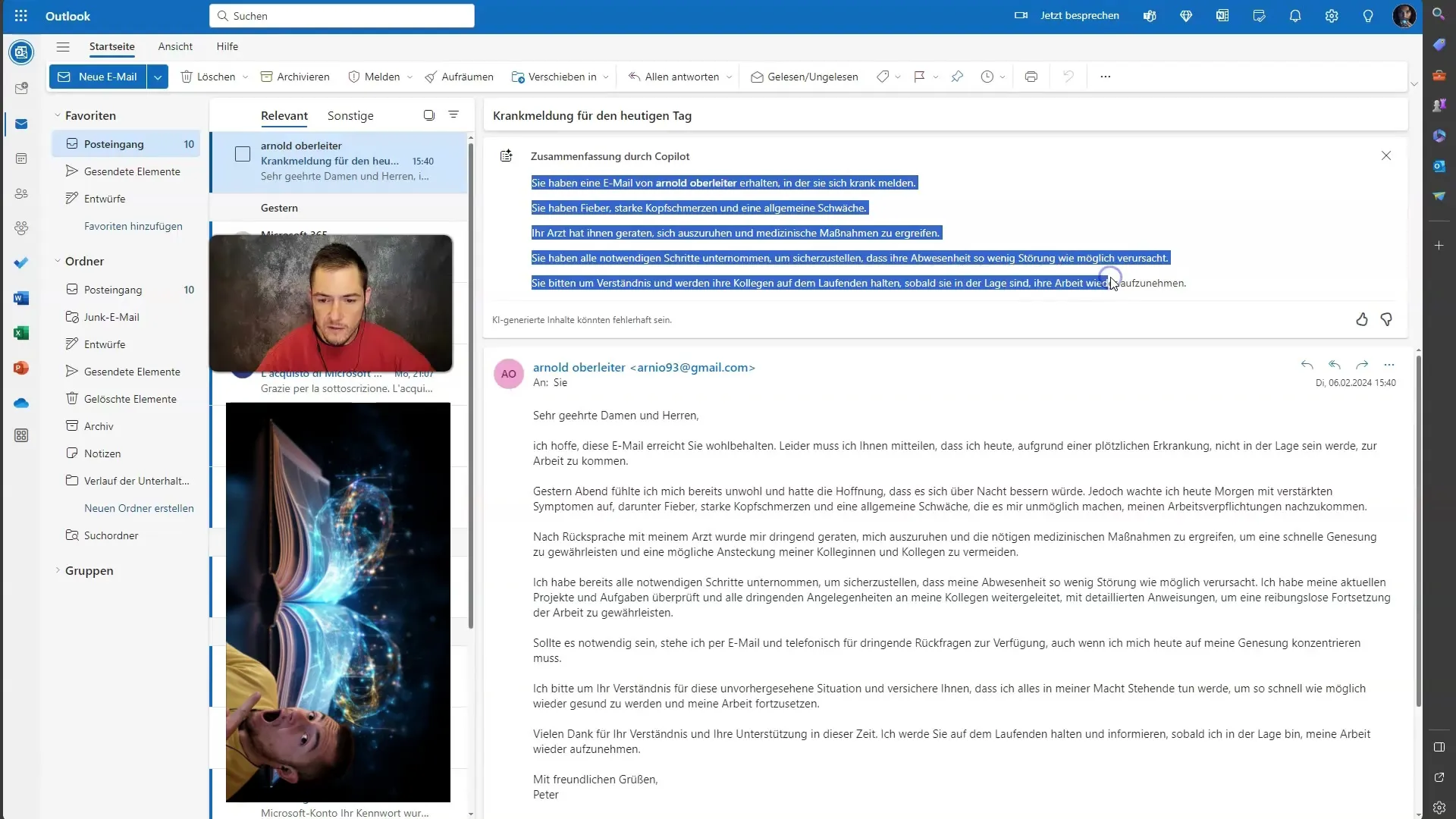
Якщо ти хочеш відповісти на лист, Копілот також буде корисним. Ти можеш адаптувати чернетку та, наприклад, сформулювати відповідь, яка містить більше інформації, ніж просто коротке «гаразд».
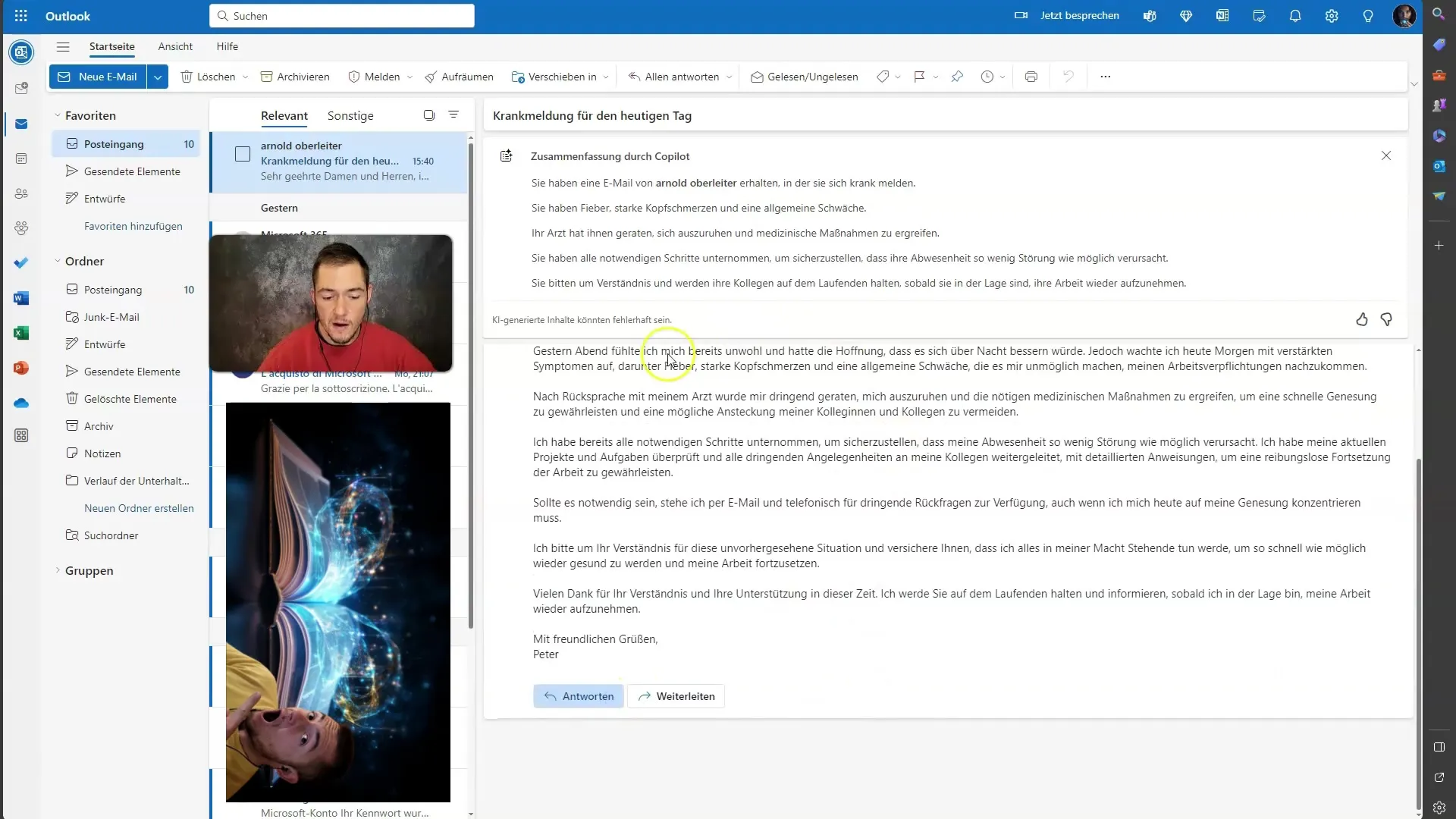
Щоб створити особисту відповідь, вкажи, що ти хочеш сказати. Наприклад, можеш просто ввести «швидкого одужання» та одержати повний чернетку відповіді, яка буде ввічливою й поважною.
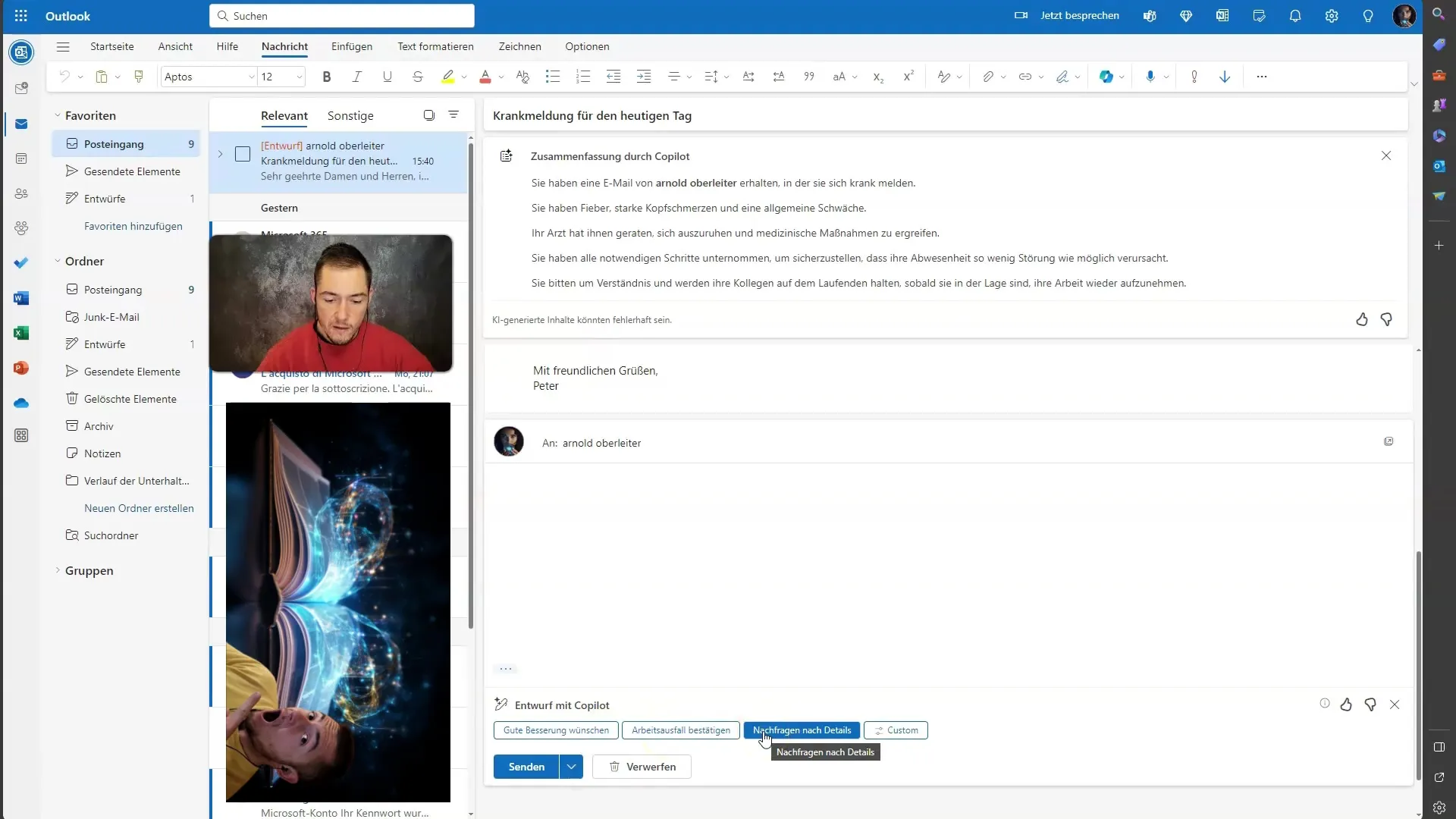
Якщо тобі недостатньо задоволений згенерованим текстом, ти можеш його відкидати або знову генерувати, щоб відповідь була більш стильною та відповідною.
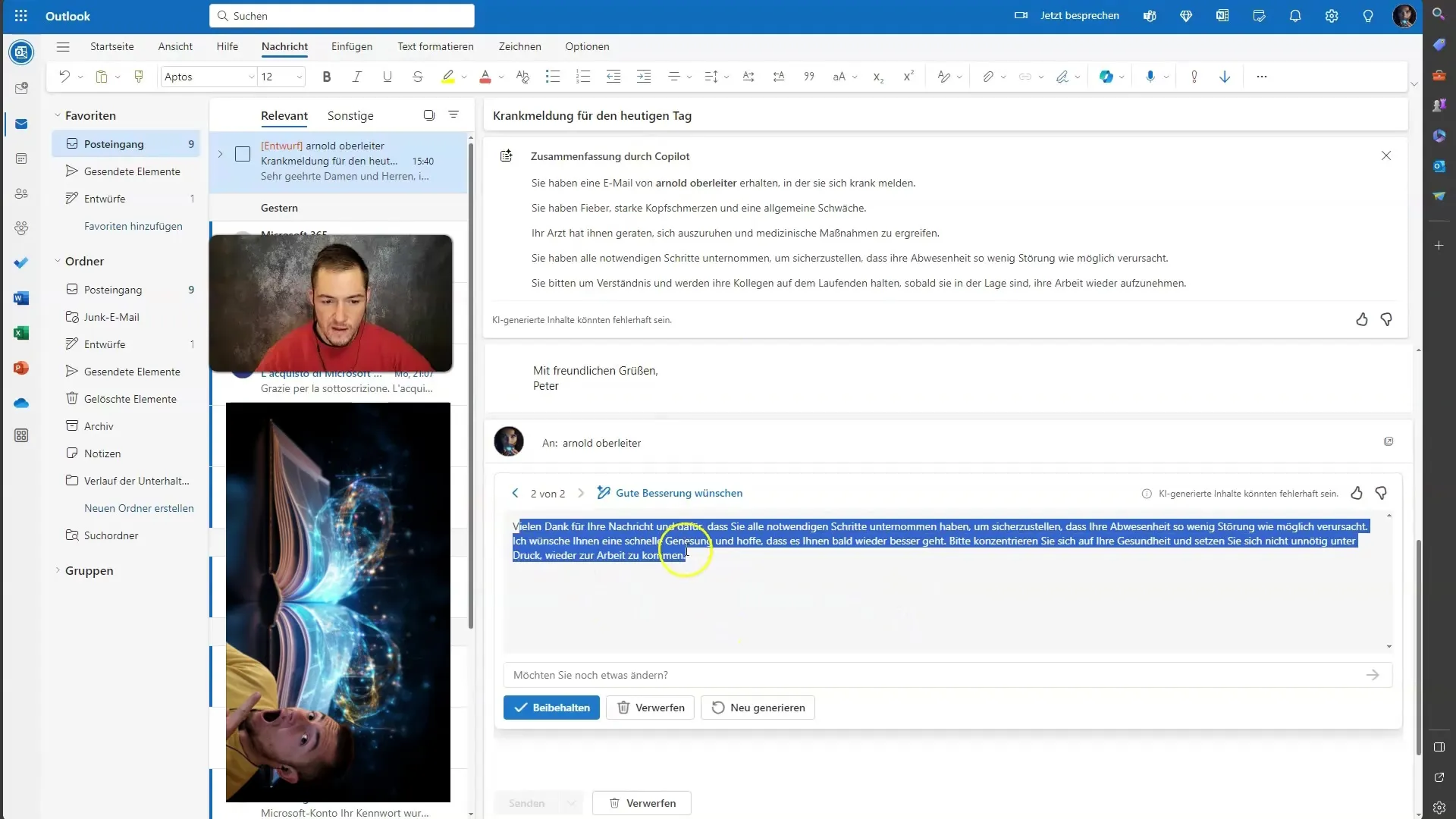
Якщо ти створюєш новий лист, просто клікни «Новий лист». У цьому новому вікні ти можеш вказати адресу отримувача та тему. Ти також можеш використовувати Копілот для чернетки тут.
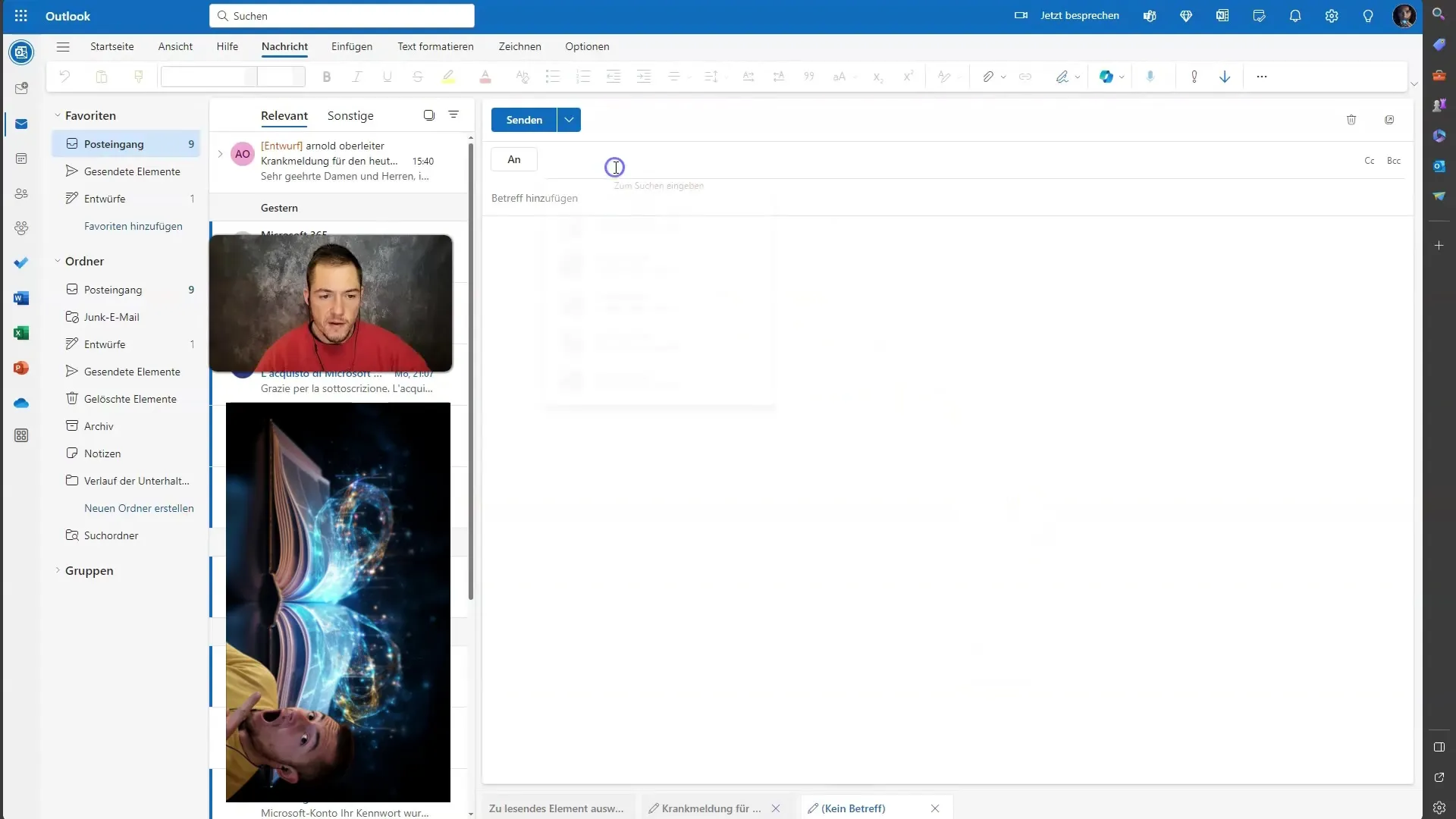
Копілот запропонує тобі різні варіанти створення електронної пошти. Ти можеш зразу ввести, про що саме йдеться, і Копілот створить відповідну чернетку.
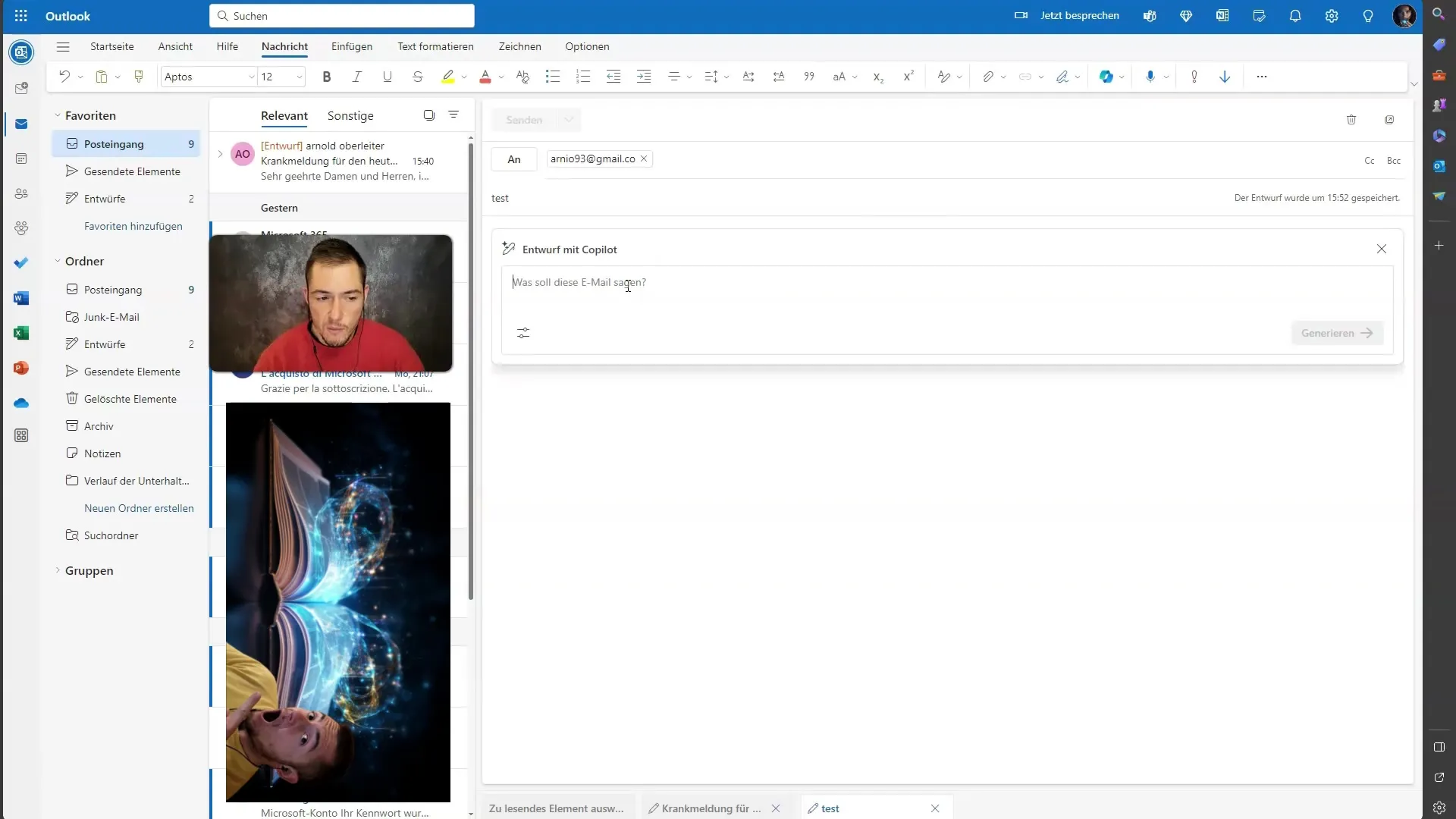
Згенерований лист матиме звичайну структуру. Ти можеш її адаптувати та вирішити, чи залишити її без змін, чи продовжити адаптувати.
Ще один корисний аспект - це підтримка від Копілот. Клікни на опцію «Підтримка» та дай собі поради, як покращити зрозумілість та ввічливість своїх листів.
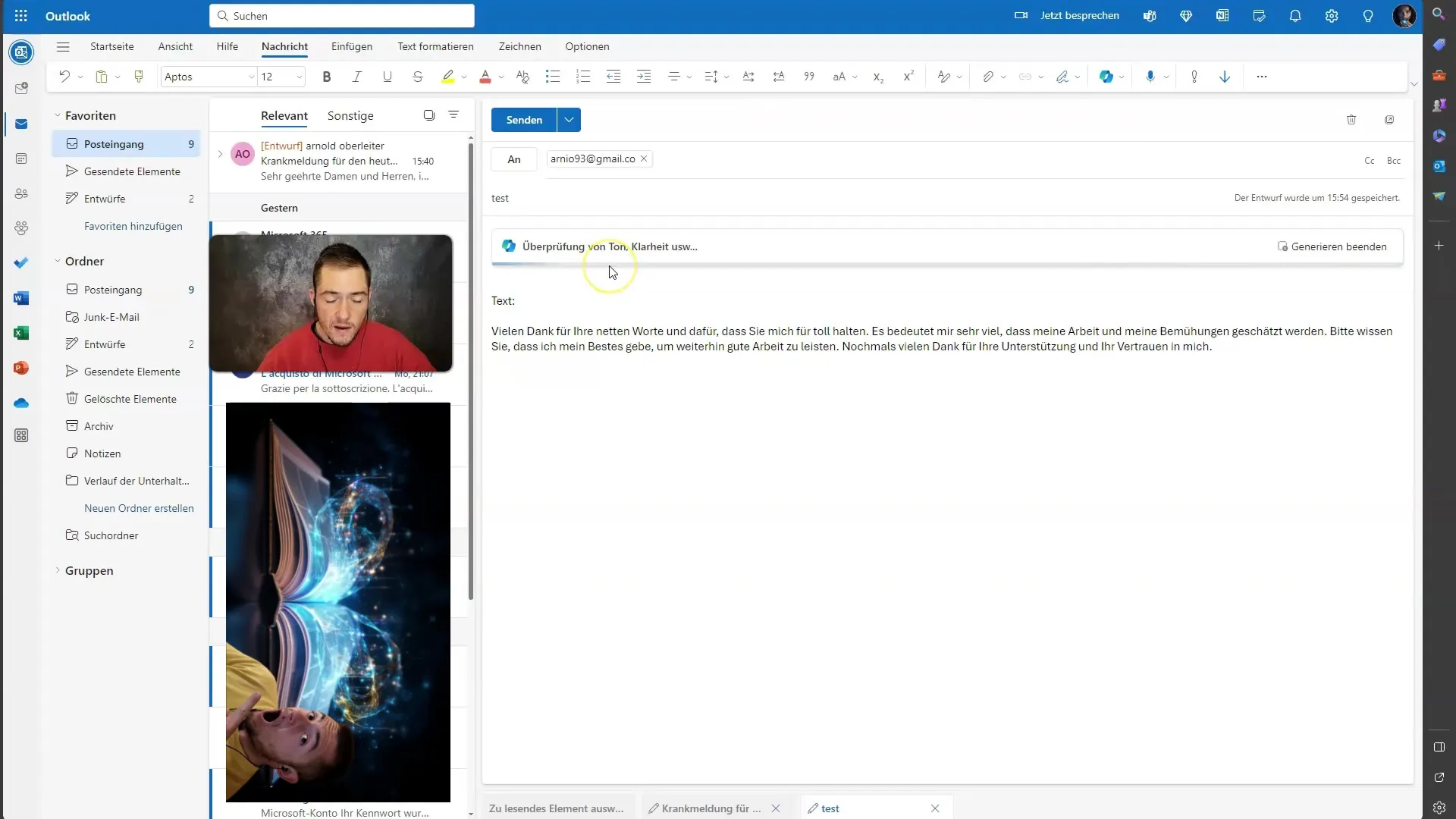
Копілот перевірить лист на різні аспекти, такі як стиль та зрозумілість, і запропонує тобі цінні варіанти зворотного зв'язку для покращення твого комунікації в корпоративному середовищі.
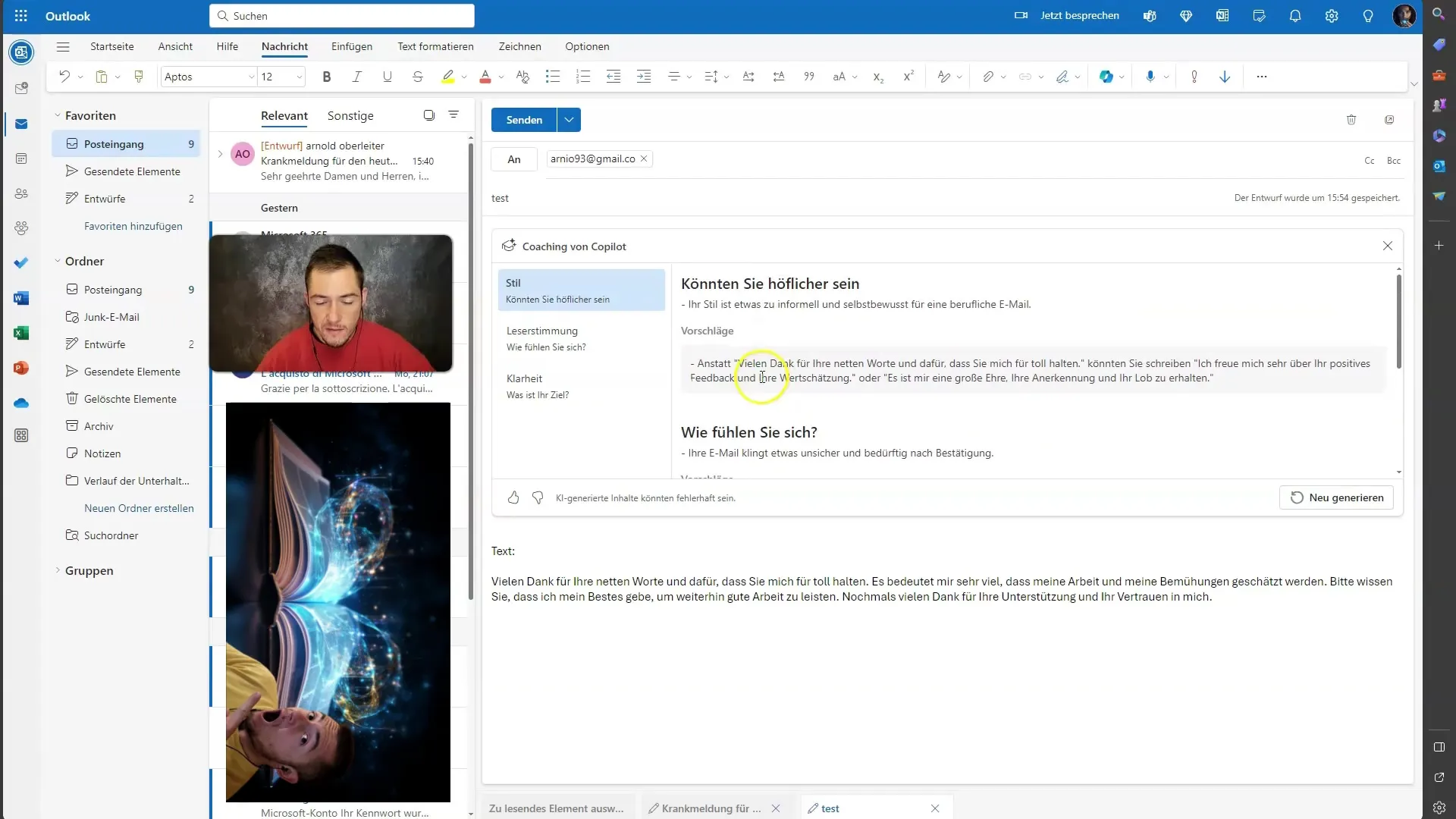
Ти можеш ознайомитися з усіма запропонованими змінами та дізнатися, як ти можеш адаптувати свій лист, щоб залишити більш професійний враження.
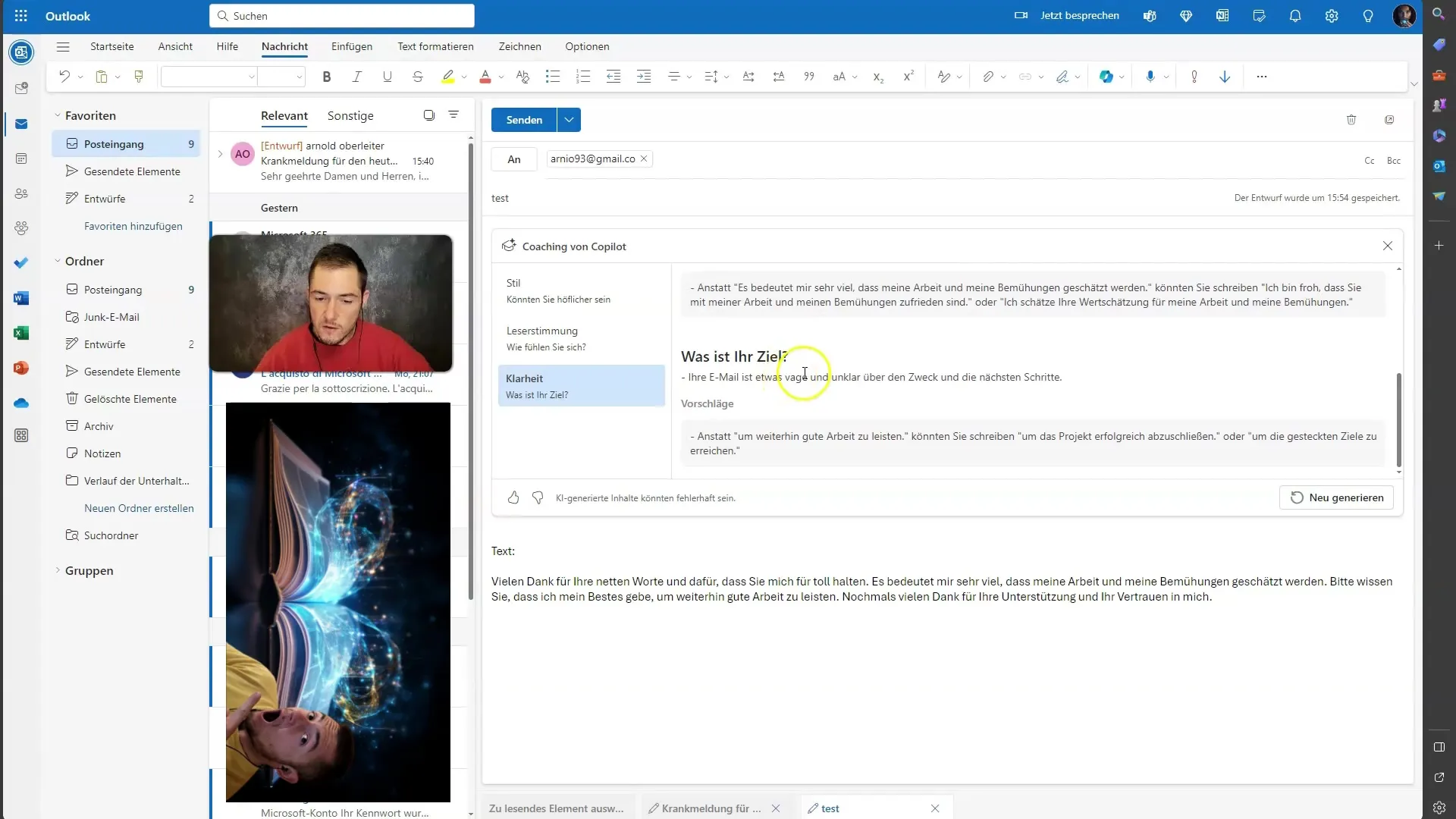
На заключний етап ви можете скористатися помічником, щоб підвищити ефективність у роботі з електронною почтою. Незалежно від того, чи ви пишете новий лист, чи відповідаєте на існуючий, помічник допомагає вам оптимально використовувати свій час та полегшує процес написання.
Підсумок
У цьому посібнику ви дізналися, як використовувати Microsoft Copilot в Outlook для прискорення та підвищення ефективності вашої електронної пошти. За допомогою Copilot ви можете економити час при роботі з новими листами або відповідями на існуючі, а також оптимізувати свій стиль письма.
Часті питання
Як запустити Microsoft Copilot в Outlook?Просто клікніть на лист або створіть новий лист та знайдіть значок Copilot.
Як Copilot може мені допомогти у відповідях на листи?Помічник пропонує варіанти відповідей та може створювати проекти, які ви можете налаштувати.
Чи можна змінити текст помічника?Так, ви можете налаштувати, відкинути або створити новий текст.
Чи отримує Copilot особисту інформацію з моїх листів?Microsoft зобов'язується, що особисті дані не будуть розголошені поза платформою.
Чи є Copilot безпечним у використанні?Так, Microsoft заявляє, що Copilot є безпечним та дані не передаються третім сторонам.


